Win7系统桌面图标不见了怎么恢复?
时间:2024/5/26作者:未知来源:盾怪网教程人气:
- [摘要]在使用电脑的时候,你或多或少的会遇到一些电脑故障。我们日常使用电脑时,由于误操作,导致电脑桌面的突变全都不见了,实用电脑的功能时只能从左面的开始中选,非常不方便,出现这种情况时,该怎么办,下面,小编...
在使用电脑的时候,你或多或少的会遇到一些电脑故障。我们日常使用电脑时,由于误操作,导致电脑桌面的突变全都不见了,实用电脑的功能时只能从左面的开始中选,非常不方便,出现这种情况时,该怎么办,下面,小编给大家介绍Win7电脑桌面图标都没了的修复方法。
Win7电脑桌面图标都没了怎么恢复
当桌面图标消失之后,我们不要着急,首先看看是不是隐藏了桌面图标:
我们点击桌面,鼠标右键---“查看”--“显示桌面图标”,看一下“显示桌面图标”是否勾选了,若是没有勾选,我们勾选上就可以了。
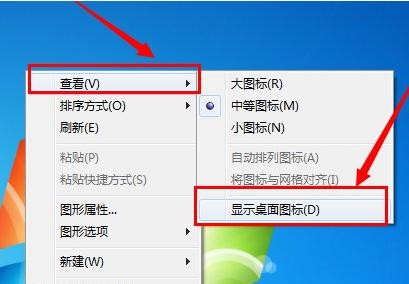
方法二
我们打开“任务管理器”,找到一个叫“explorer.exe”的任务;
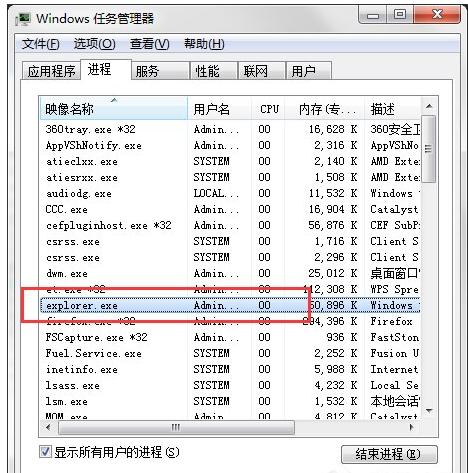
我们右键,选择“结束进程树”
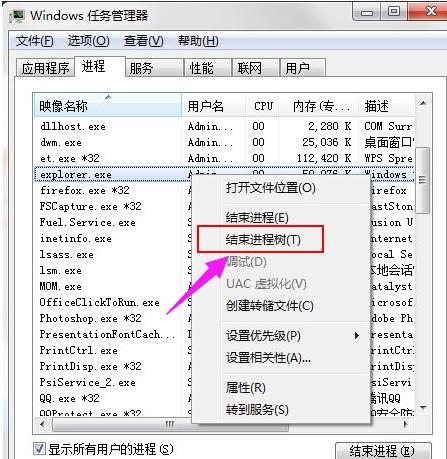
接着我们选择“文件”---新建任务
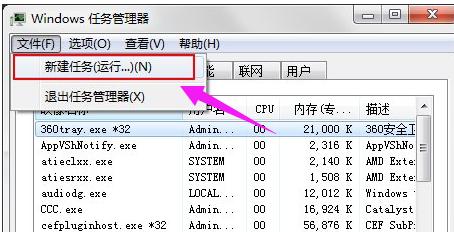
在任务对话框里面输入“explorer.exe”,完成之后,我们直接确定就可以了。
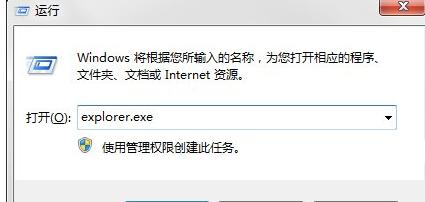
以上就是Win7电脑桌面图标都没了的恢复技巧。
windows 7 的设计主要围绕五个重点——针对笔记本电脑的特有设计;基于应用服务的设计;用户的个性化;视听娱乐的优化;用户易用性的新引擎。 跳跃列表,系统故障快速修复等,这些新功能令Windows 7成为最易用的Windows。
关键词:Win7系统桌面图标不见了怎样恢复?